У каждого файла имеются особые свойства, называемые атрибутами которые ему присваивает компьютер. Этих атрибутов 3 — архивный, скрытый и системный. Увидеть их Вы можете, став курсором мышки на файл, жмём правую клавишу мышки и в появившемся списке жмём пункт Свойства. В результате чего видим следующее:
Атрибут «Архивный» присваивается всем файлам на ПК по умолчанию и особого значения не играет. А вот остальные! При записи файлов на компакт диски им автоматически присваиваится атрибут «только чтение», который при копировании файла обратно на ПК не снимается. Вот поэтому файл и не сохраняет внесённых в него изменений. Уберите галочку «только чтение», нажмите «применить» - и редактируйте на здоровье.
Ещё один атрибут от которого пользователи периодически кричат «караул!» - это «скрытый». Если он стоит, а в Windows задано скрывать защищённые файлы, то Вы такой файл не увидите. Ситуация для пользователя ужасная, т.к. очень часто попадаются вирусы, которые меняют атрибуты файлов документации на «скрытый» и, о УЖАС!, файлы исчезли с компьютера. На самом деле просто поменялся атрибут. Для того чтобы увидеть скрытые от Вас файлы и отключить галочку «скрытый», необходимо изменить настройку отображения в проводнике. Итак: делаем по шагам. Запустить проводник можно несколькими способами: станьте курсором мыши на кнопку Пуск-нажмите правую клавишу мыши и в появившемся меню нажмите Проводник; или зайдите Пуск-Программы-Стандартные-Проводник; или нажмите на клавиатуре клавишу с флажком и удерживая её нажмите клавишу с английской буквой E. Любой из выбранных способов будет правильным. В появившемся окне в левой части щёлкните по надписи Мой компьютер-вверху в меню зайдите Сервис-Свойства папки
В появившемся окне щелкните по закладке Вид.
опуститесь ползунком до конца и поставьте точку возле пункта «Показывать скрытые файлы и папки»- нажмите Применить и Ок. Теперь всё скрытое проявится и будет отображаться в виде полупрозрачных значков. Становитесь на эти проявившиеся файлы и убираете у них атрибут скрытый. Кстати, свои файлы можно так прятать, проделав операции в обратной последовательности.

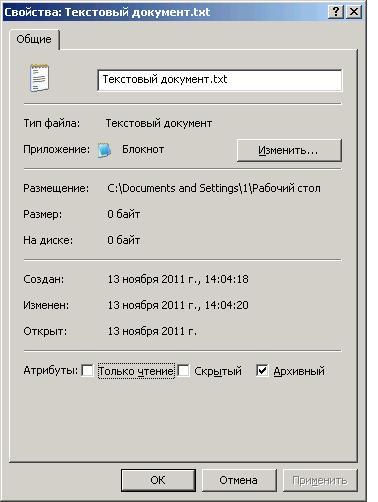


Екатерина Потеряева
Помню как в конце 90х мне показали данную опцию на компе. Вот я научилась скрывать свои файлы от родителей.
Natabul
Спасибо, полезно было узнать эту информацию.
сергей
попадал уже на такую проблему, и очень долго решал, жаль что вашего сайта не было под рукой.
admin
Спасибо за добрые слова!
Заходите еще — буду свой опыт выкладывать.
Спасибо. Хорошая статья про изменение атрибутов файлов, полезная.
Регина Морозова
Спасибо за ликбез. Не знала о таких свойствах файла.
Доступно все объяснено, жаль только никто не может сказать, как сделать файлы системными при записи на CD диск (((